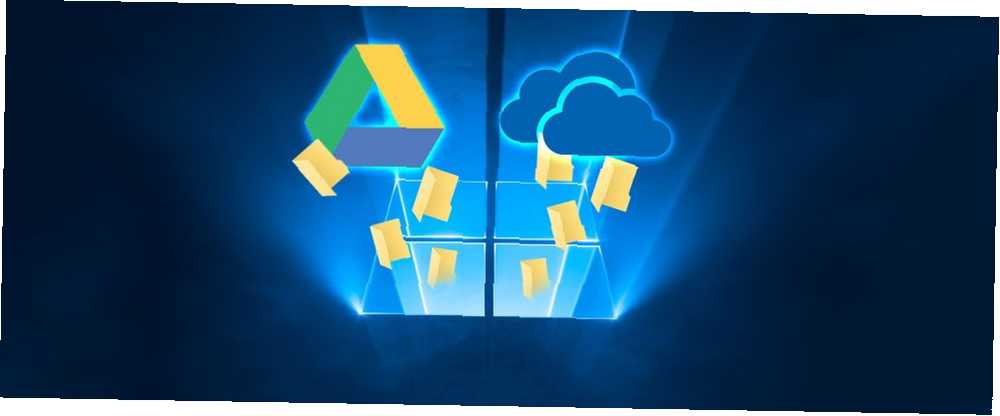
Gabriel Brooks
0
2833
389
Entonces, ha leído nuestras advertencias sobre lo que puede suceder si no realiza una copia de seguridad de sus archivos. Estos chicos no hicieron una copia de seguridad de sus archivos, ahora miren lo que sucedió. Estos tipos no hicieron una copia de seguridad de sus archivos, ahora miren lo que sucedió. es algo que aprendí durante esos primeros años de trabajo con computadoras (y las personas que las usan), fue lo importante que es no solo guardar cosas importantes, sino también ... y decidí que no querías sufrir lo mismo ¿destino? ¡Excelente! Si no es así, le recomiendo leer nuestro artículo sobre por qué debe mantener copias de seguridad periódicas. 5 Datos básicos de copia de seguridad que todos los usuarios de Windows deben saber 5 Datos básicos de copia de seguridad que todos los usuarios de Windows deben saber. Si se pregunta qué, con qué frecuencia y dónde debe hacer una copia de seguridad de sus archivos, tenemos respuestas directas. .
En este punto, sus próximas dos preguntas serán qué para retroceder y dónde hacer copias de seguridad. Ya respondimos a la primera cuando cubrimos qué archivos respaldar y cuáles ignorar Backup 101: archivos y carpetas de Windows que siempre debe respaldar Backup 101: archivos y carpetas de Windows que siempre debe respaldar ¿Está respaldando las cosas correctas? Le mostraremos qué archivos y carpetas debe hacer siempre una copia de seguridad y dónde encontrarlos en Windows. . Este artículo cubrirá en parte la última pregunta..
Un lugar conveniente para almacenar copias de seguridad es en un servicio de almacenamiento en la nube. Si termina tomando esta ruta, le recomendamos Google Drive o OneDrive. ¡Pero los dos no son iguales! El adecuado para usted depende de lo que piensa hacer una copia de seguridad.
Copia de seguridad en Google Drive
Capacidad de almacenamiento
La versión gratuita de Google Drive ofrece hasta 15 GB de espacio de almacenamiento, pero ese espacio también se comparte con Gmail, Google Photos y Google Docs. Si tiene una tonelada de correos electrónicos con archivos adjuntos de gran tamaño que nunca elimina, es posible que encuentre la mayor parte de su espacio ocupado por elementos que no son de Drive.
Fotos ilimitadas
Lo bueno de la cuenta de almacenamiento de Google es que las fotos no cuentan contra el límite de 15 GB siempre que cargue a través de Google Photos y opte por “Alta calidad” en vez de “Calidad original.” (Si sube fotos directamente a Google Drive, se almacenan en calidad original y cuentan contra su límite de almacenamiento a no ser que usted cambia específicamente la configuración en la utilidad de copia de seguridad y sincronización de Google).
Integración de Google Docs
Google Drive también se integra directamente con Google Docs, lo que significa que los documentos, las hojas de cálculo y las presentaciones almacenadas en Google Drive pueden convertirse a formatos de Google Docs y visualizarse / editarse en la web.
Precios de almacenamiento extra
Si necesita expandirse más allá de los 15 GB básicos de espacio de almacenamiento, Google cobra $ 2 / mes para aumentarlo a 100 GB, $ 10 / mes para aumentarlo aún más a 1TB, y la friolera de $ 100 / mes por 10TB. Es un precio razonable a pagar por lo que equivale al espacio de un disco duro completo alojado y mantenido por Google y accesible desde cualquier lugar.
Preocupaciones sobre la privacidad
Quizás la razón más convincente para renunciar a Google Drive es si le preocupa que Google espíe sus datos. No es ningún secreto que Google analiza todos los datos que puede obtener para crear perfiles y maximizar los ingresos publicitarios. Pero no puede optar por no participar. Sus únicas opciones son lidiar con él o usar otro servicio.
Cuándo elegir Google Drive?
- Tienes muchas fotos y no te importa almacenarlas en una calidad no original.
- Necesita tanto espacio como sea posible de la forma más económica posible.
- Usas Google Docs como tu suite principal de oficina.
- No le importan las preocupaciones de privacidad relacionadas con Google.
Copia de seguridad en OneDrive
Capacidad de almacenamiento
La versión gratuita de OneDrive ofrece 5GB de espacio de almacenamiento eso se puede ampliar al recomendar amigos al servicio. Cada vez que un amigo inicia sesión en OneDrive por primera vez con su código de referencia, ambos obtienen 0.5GB adicionales agregados a su límite de almacenamiento. Puedes ampliar hasta 10 GB de almacenamiento total de esta manera.
Integración OneNote
Si usa OneDrive y OneNote en la misma cuenta de Microsoft, entonces comparten el mismo límite de almacenamiento, a menos que use la versión paga de OneNote y guarde sus computadoras portátiles sin conexión (“almacenado localmente”).
Vale la pena tenerlo en cuenta porque los portátiles OneNote pueden ocupar bastante espacio si los carga con imágenes, clips web, archivos adjuntos, etc. Si no tiene cuidado, podría superar fácilmente 1 GB o más y comer en su capacidad libre.
Integración en línea de Office
Los documentos de Office almacenados en OneDrive se pueden abrir, editar y compartir con la suite en línea gratuita de Microsoft: Word Online, Excel Online y PowerPoint Online. También se puede acceder a las libretas de OneNote a través de OneNote Online.
Si trabaja solo, entonces esto no importa mucho: puede elegir entre Office Online y Google Docs según sus preferencias personales. Pero si regularmente maneja formatos DOCX, XLSX o PPTX (para la escuela, el trabajo, etc.), entonces es mejor con OneDrive y Office Online.
Funciones de archivo avanzadas
OneDrive tiene dos características que le cambiarán la vida:
- Historial del archivo: Cualquier archivo almacenado en OneDrive, ya sea un archivo de Office o no, tiene un seguimiento de todos los cambios durante 30 días, y puede revertir los cambios a cualquiera de esas instantáneas en cualquier momento.
- Archivos bajo demanda: En lugar de guardar dos copias de cada archivo, uno en su computadora y otro en los servidores de OneDrive, puede marcar los archivos como “solo online,” lo que los mantiene en los servidores de OneDrive pero no en su computadora mientras aún puede acceder a ellos según sea necesario.
Google tiene Copia de seguridad y sincronización que ofrece algo similar a los Archivos a pedido, pero nada que compita con el Historial de archivos, y para las copias de seguridad de archivos, el Historial de archivos es posiblemente una de las características más útiles. Para obtener más información, consulte nuestra guía rápida de OneDrive Una guía rápida de OneDrive en Windows 10 Una guía rápida de OneDrive en Windows 10 ¿Puede OneDrive reemplazar a Google Drive o Dopbox? Depende. Para ayudarlo a decidir, le contaremos todo sobre las mejores características de OneDrive y cómo configurarlo. .
Precios de almacenamiento extra
Para agregar más espacio de almacenamiento a OneDrive, puede pagar $ 2 / mes por una actualización plana a 50 GB de capacidad total o pague $ 7 / mes (o $ 70 / año) por Office 365 Personal, que aumenta Capacidad total de 1 TB y Word, Excel, PowerPoint y Outlook.
Cuándo elegir OneDrive?
- Trabajas regularmente con documentos de Office.
- Utiliza OneNote y desea mantener otros datos en el mismo servicio..
- Sabes que harás uso de la función Historial de archivos.
- Confía en Microsoft más que en Google con sus datos.
Otras formas de hacer copias de seguridad de archivos de Windows
Cualquiera que elija, tenemos instrucciones sobre cómo comenzar a usarlas en nuestro artículo sobre cómo hacer copias de seguridad de archivos en la nube Cómo hacer una copia de seguridad de su computadora con Windows en la nube Cómo hacer una copia de seguridad de su computadora con Windows en la nube El almacenamiento en la nube es conveniente para hacer copias de seguridad . ¿Pero debería usar Dropbox, Google Drive, OneDrive o Crash Plan? Te ayudaremos a decidir. .
Pero tal vez la nube no sea la mejor opción para ti. Puede que sea mejor almacenar copias de seguridad en una unidad de datos externa 7 Cosas que debe saber al comprar una unidad de datos para copias de seguridad 7 Cosas que debe saber al comprar una unidad de datos para copias de seguridad ¿Está pensando en comprar una unidad de datos para almacenar copias de seguridad de archivos? Esto es lo que necesita saber si desea tomar una decisión informada. o un dispositivo NAS híbrido externo / en la nube 7 razones para usar un NAS para almacenamiento de datos y copias de seguridad 7 razones para usar un NAS para almacenamiento de datos y copias de seguridad Los discos duros externos son excelentes para el almacenamiento de datos, pero hay muchos más beneficios al usar una red. unidad adjunta en su lugar. Aquí está todo lo que necesitas saber. . Para obtener más información, consulte nuestra guía definitiva de copias de seguridad en Windows 10 La última guía de copia de seguridad de datos de Windows 10 La última guía de copia de seguridad de datos de Windows 10 Hemos resumido todas las opciones de copia de seguridad, restauración, recuperación y reparación que pudimos encontrar en Windows 10. Uso ¡nuestros simples consejos y nunca más desesperes por la pérdida de datos! así como nuestro resumen del mejor software de respaldo para Windows El mejor software de respaldo para Windows El mejor software de respaldo para Windows Sus datos son frágiles: solo se necesita un pequeño accidente para perderlo todo. Cuantas más copias de seguridad realice, mejor. Aquí presentamos el mejor software de respaldo gratuito para Windows. .
¿Almacena copias de seguridad en la nube? Si es así, ¿qué servicio de almacenamiento en la nube utiliza? Si no, ¿a dónde vas en su lugar? Háganos saber en los comentarios a continuación!











